2023年最簡單的方法
已發表: 2023-03-18不確定如何將 Blogger 遷移到 WordPress?
值得慶幸的是,將 Blogger 遷移到 WordPress 實際上非常容易,因為 WordPress 為您提供了一個可以自動執行大部分流程的工具。
但是,在設置所有內容時需要考慮一些重要的細節,並且您仍然需要手動執行一些任務以確保完成遷移。
為了幫助您從 Blogger 無縫遷移到 WordPress,我們編寫了這個分步指南。 它詳細介紹了每一個步驟,並附有 18 個以上的屏幕截圖,以幫助指導您完成整個過程。
我們將從有關 Blogger 到 WordPress 遷移過程的一些常見問題開始,然後我們將直接進入教程……
Blogger 到 WordPress 遷移常見問題解答
在我們進入 Blogger 到 WordPress 的分步導入教程之前,讓我們快速回顧一下您可能遇到的一些常見問題……
從 Blogger 到 WordPress 的實際遷移過程不需要任何費用。 但是,您需要支付託管費用才能創建您的 WordPress 網站。
您可以自動將所有 Blogger 帖子遷移到 WordPress。 只需點擊幾下——您就可以將所有內容從 Blogger 導出到單個 .xml 文件,然後將該文件導入 WordPress。
您將需要手動遷移 Blogger頁面。 您還需要手動重新創建 Blogger 主題、佈局和小工具。
本指南將教您如何正確地將整個 Blogger 站點重定向到新 WordPress 站點上的等效內容。 也就是說,訪問 Blogger 上特定帖子的人將被帶到 WordPress 上的同一帖子。
本教程介紹如何將 Blogger 遷移到 WordPress,需要零專業知識。 您需要做的就是點擊一堆按鈕——任何人都可以跟隨。
無法將您的 Blogger 主題自動轉換為 WordPress。 但是,您可以找到靈活的 WordPress 主題,無需任何技術知識即可創建類似的設計。
如何將 Blogger 遷移到 WordPress
以下是將 Blogger 遷移到 WordPress 的基本步驟——繼續閱讀每個部分的詳細說明:
- 購買 WordPress 主機
- 安裝 WordPress 軟件並設置您的域名
- 導出您的 Blogger 內容(帖子)
- 將您的 Blogger 內容(帖子)導入 WordPress
- 設置您的 WordPress 永久鏈接結構
- 在 Blogger 上創建正確的重定向以將流量發送到您的 WordPress 網站
- 設置您的 WordPress 主題
- 遷移您的 Blogger頁面(您需要手動執行此部分)
1. 購買 WordPress 主機
如果您想使用 WordPress.org 創建站點,則需要自己的網絡託管服務,這與 Blogger 的工作方式略有不同。
您的網絡託管服務商為 WordPress 軟件提供支持,並使訪問者可以訪問您的網站。
要查看所有最佳選項,您可以閱讀我們關於最佳 WordPress 託管的完整文章。
不過,總的來說,我們推薦 GreenGeeks 作為大多數新 WordPress 用戶的一個很好的負擔得起的選擇。
原因如下:
- 就您所獲得的價格而言,價格相當實惠——當您使用我們的 GreenGeeks 折扣時,您第一年只需支付 45 美元左右。 您還可以獲得一個免費域名,如果您還沒有在 Blogger 上使用自定義域,這將非常有用。
- GreenGeeks 提供了相當不錯的性價比,這意味著您的網站加載速度很快(非常重要)。
- GreenGeeks 使安裝 WordPress 軟件變得容易。 您需要做的就是單擊幾個按鈕。 這意味著您可以直接將 Blogger 遷移到 WordPress。
要前往 GreenGeeks 並利用我們的 GreenGeeks 折扣,您可以單擊下面的按鈕:
訪問 GreenGeeks
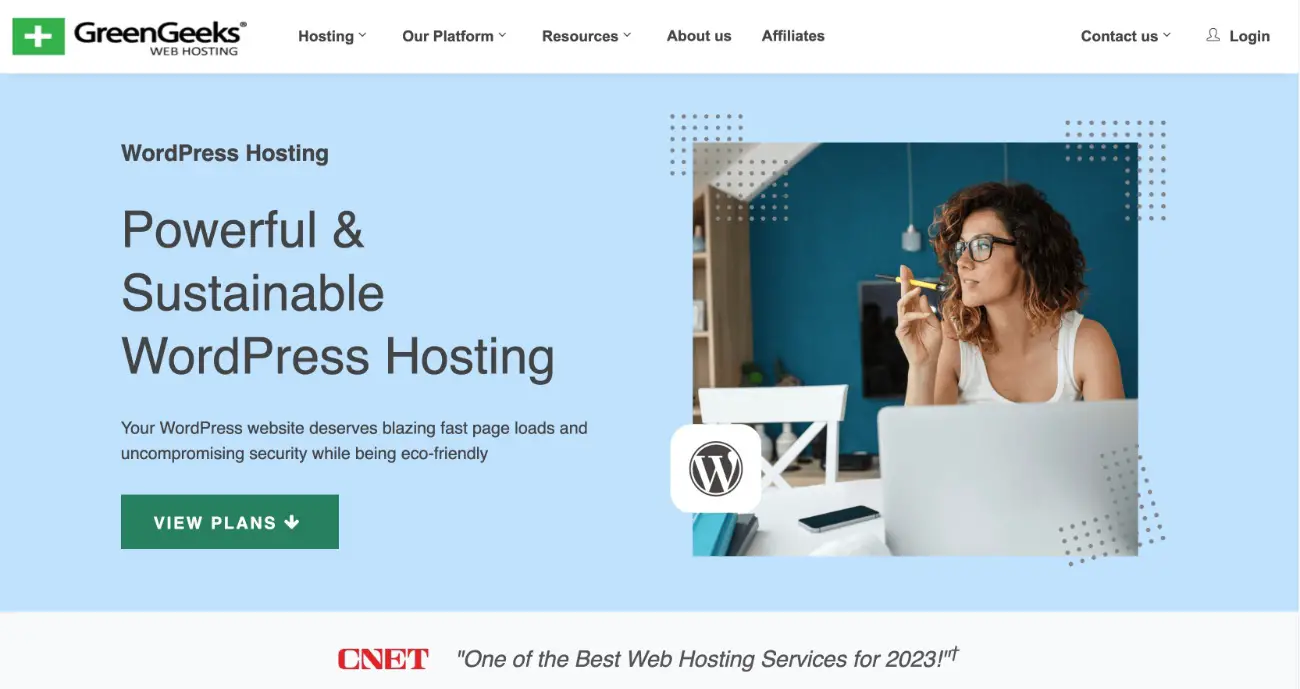
對於大多數站點,最便宜的Lite計劃應該沒問題。
如果您仍在使用 Blogspot 子域 – 例如yoursite.blogspot.com – GreenGeeks 還將為您提供一個免費的自定義域名,您可以將其用於您的站點。
如果您已經在 Blogger 上使用自定義域名並且想在 WordPress 上保留相同的域名,我建議將您的自定義域名指向您的新 WordPress 主機並暫時將您的 Blogger 博客更改為免費的yoursite.blogspot.com遷移過程中的域。
但是,請記住,這會導致一些停機時間,因為訪問您網站的人可能會看到您未完成的 WordPress 網站,直到您將 Blogger 內容移至此處。
如果您不確定如何將您的自定義域名指向您的新 WordPress 站點,GreenGeeks 支持人員將很樂意提供幫助。
2. 在您的虛擬主機上安裝 WordPress
購買網絡託管後,您需要在託管計劃中安裝 WordPress。
大多數主機,包括 GreenGeeks,都提供易於使用的 WordPress 安裝程序工具。
在 GreenGeeks,您可以通過在 GreenGeeks cPanel 儀表板中的 Softaculous Apps Installer 下查找 WordPress 選項來找到此工具。
有關更多詳細信息,我們有一個詳細指南,向您展示如何在幾乎任何主機(包括 GreenGeeks 提供的 cPanel)上安裝 WordPress,以及有關如何創建 WordPress 網站的更完整指南。
或者,如果您仍然不確定如何設置,您可以聯繫房東的支持。
3. 導出您的 Blogger 內容(帖子)
設置完 WordPress 站點後,您就可以開始將 Blogger 導入 WordPress。
首先,您需要從 Blogger 站點導出所有現有帖子:
- 打開您的 Blogger 信息中心。
- 單擊邊欄中的“設置”選項卡。
- 向下滾動到“管理博客”部分。
- 單擊備份內容鏈接,這將打開一個彈出窗口。
- 在彈出窗口中,單擊“下載”選項。
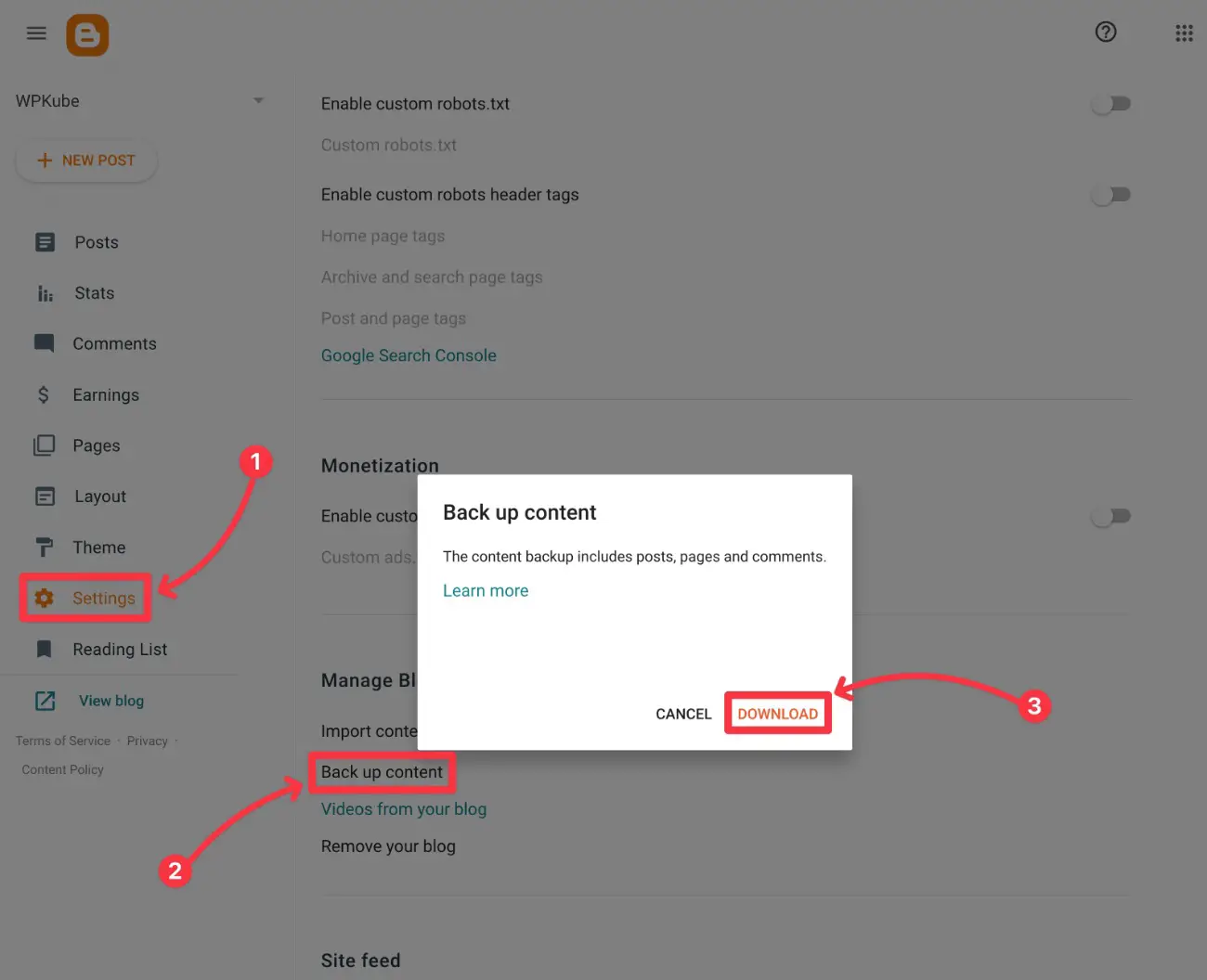
這應該將單個.xml文件下載到您的本地計算機 - 它應該被命名為blog-[date].xml 。 例如, blog-02-20-2023.xml 。
將此文件放在手邊,因為您將在下一步中需要它。
4. 將您的 Blogger 帖子導入新的 WordPress 站點
現在您已經從 Blogger 導出了您的帖子,下一步是將該內容導入您的新 WordPress 站點。
以下是該怎麼做:
- 登錄到您的 WordPress 網站的儀表板。 您可以通過訪問 youractualdomain.com/wp-admin 並使用您在使用主機的 WordPress 安裝程序時輸入的憑據登錄來訪問它。
- 轉到 WordPress 儀表板側邊菜單欄中的工具 → 導入。
- 單擊 Blogger 工具下的立即安裝。
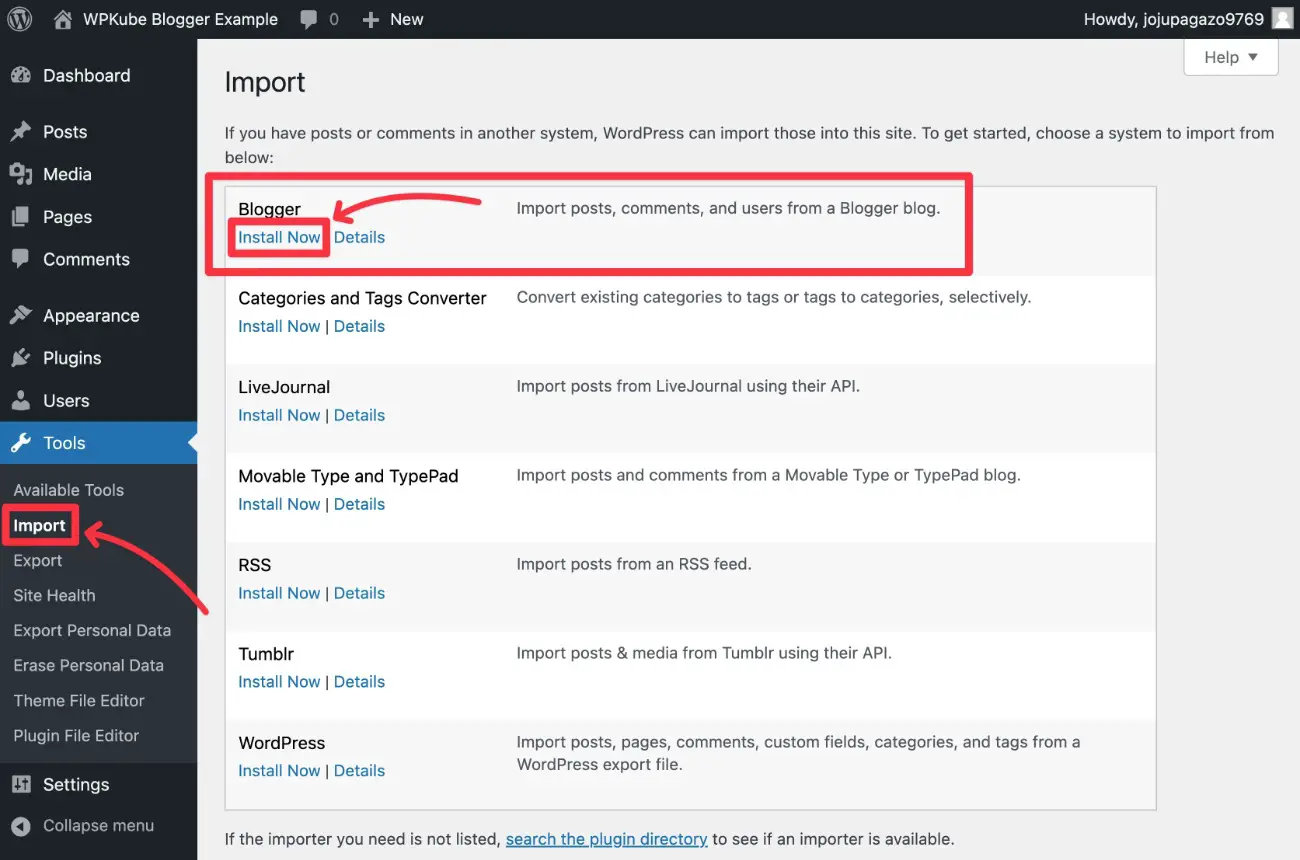
單擊Install Now後,該鏈接應更改為Run Importer 。 單擊Run Importer選項繼續。
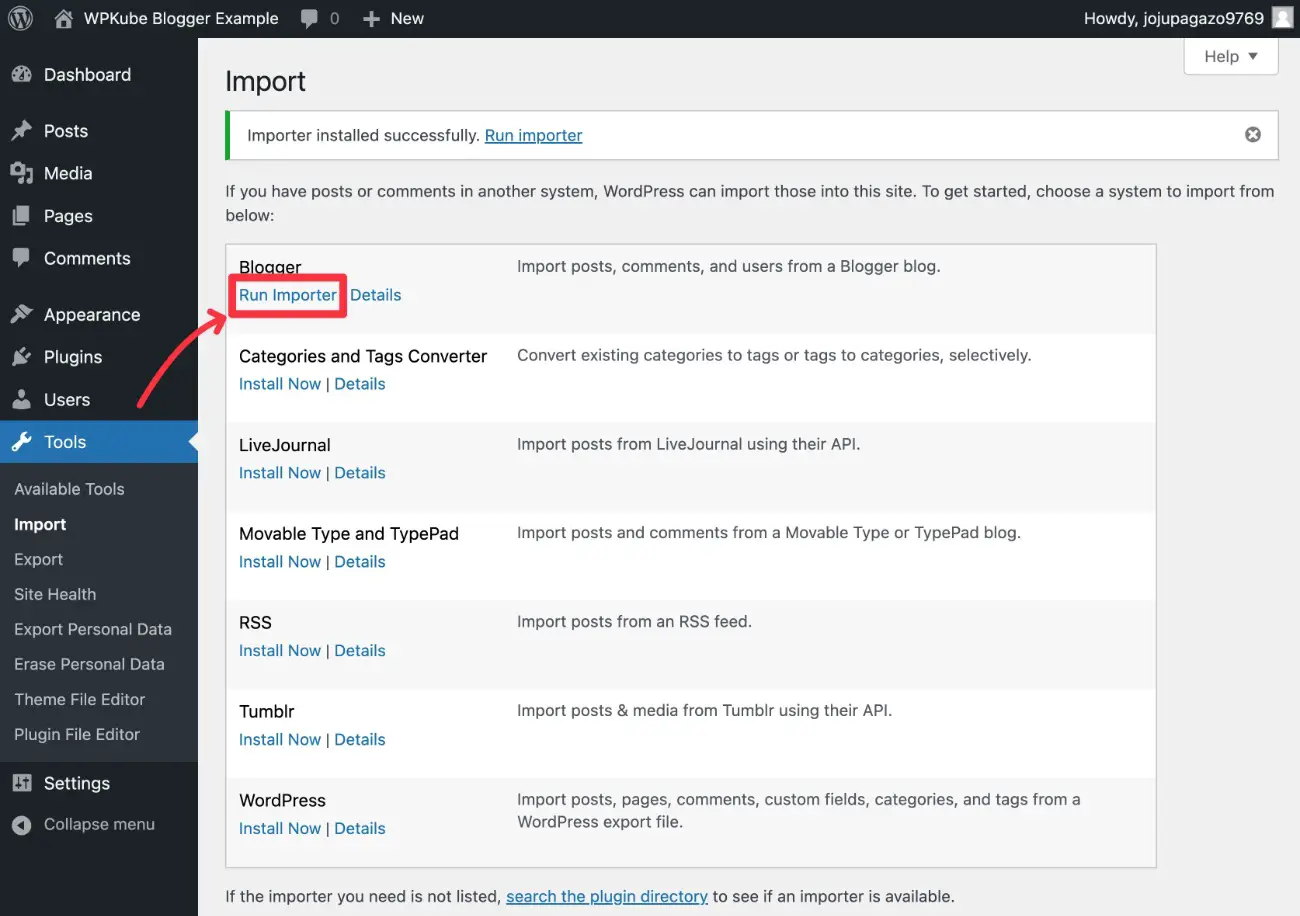
在下一個屏幕上,系統會提示您選擇並上傳您在上一步中從 Blogger 下載的 XML 文件。
使用“選擇文件”按鈕選擇文件,然後單擊“上傳文件並導入” 。
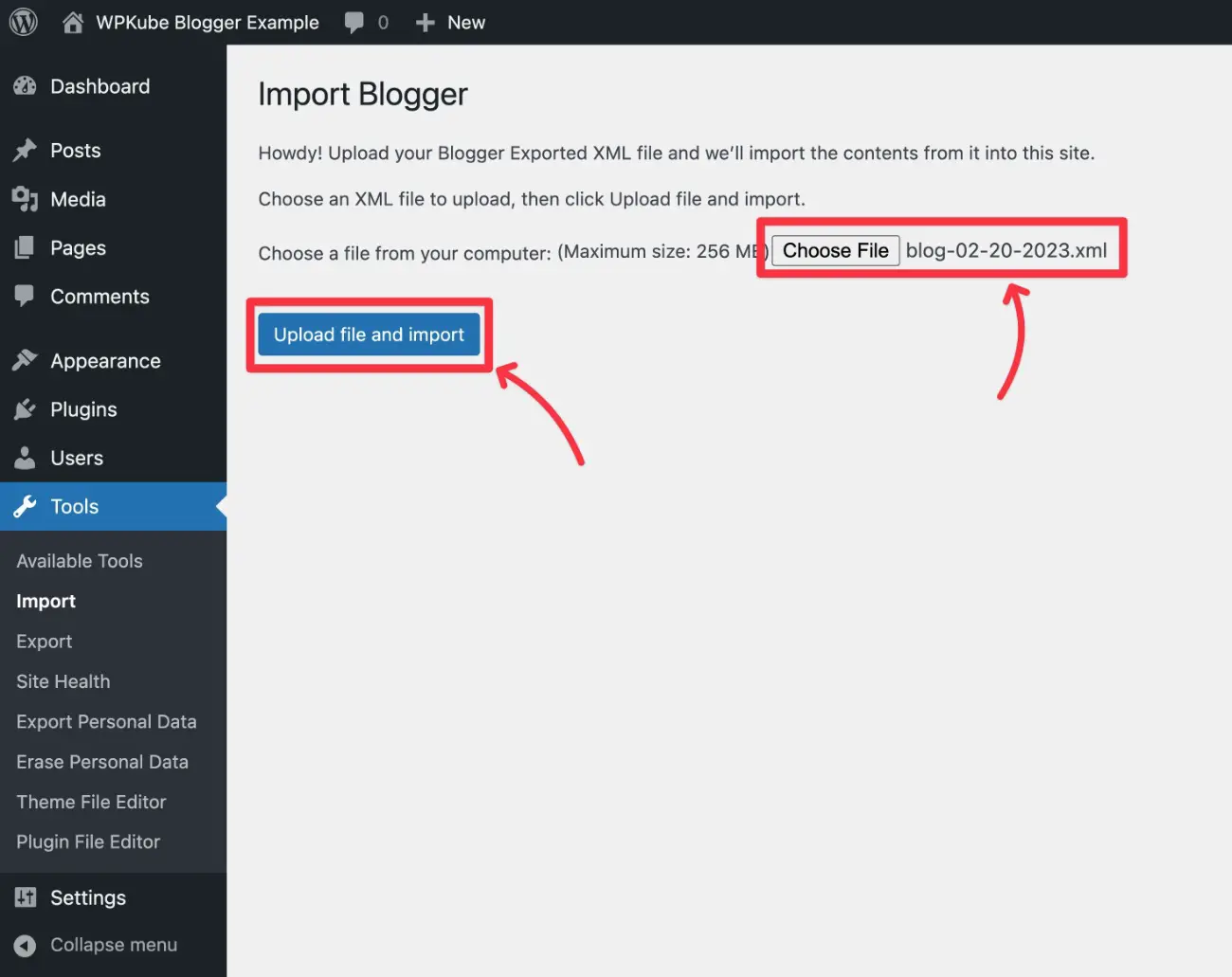
現在,系統會提示您將現有的 Blogger 帖子分配給 WordPress 用戶。 您可以選擇任何現有用戶或創建新用戶。
大多數時候,您會希望使用將帖子分配給現有用戶下拉列表來選擇您自己的 WordPress 帳戶。 這會將您自己的 WordPress 帳戶設置為 Blogger 中所有帖子的作者。
做出選擇後,點擊提交。
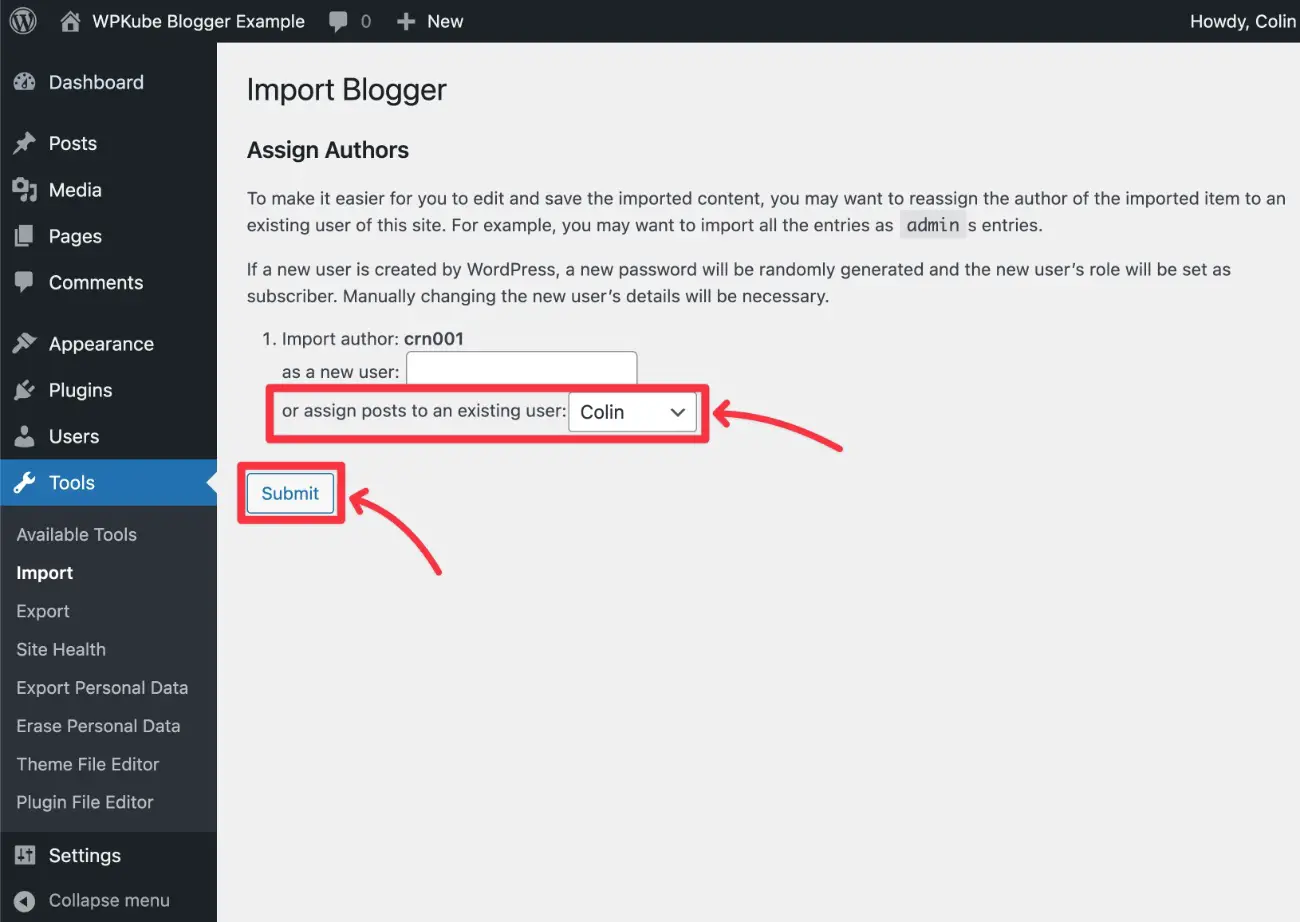
WordPress 現在將導入您的所有 Blogger 內容。 完成後,您應該會看到一條成功消息。
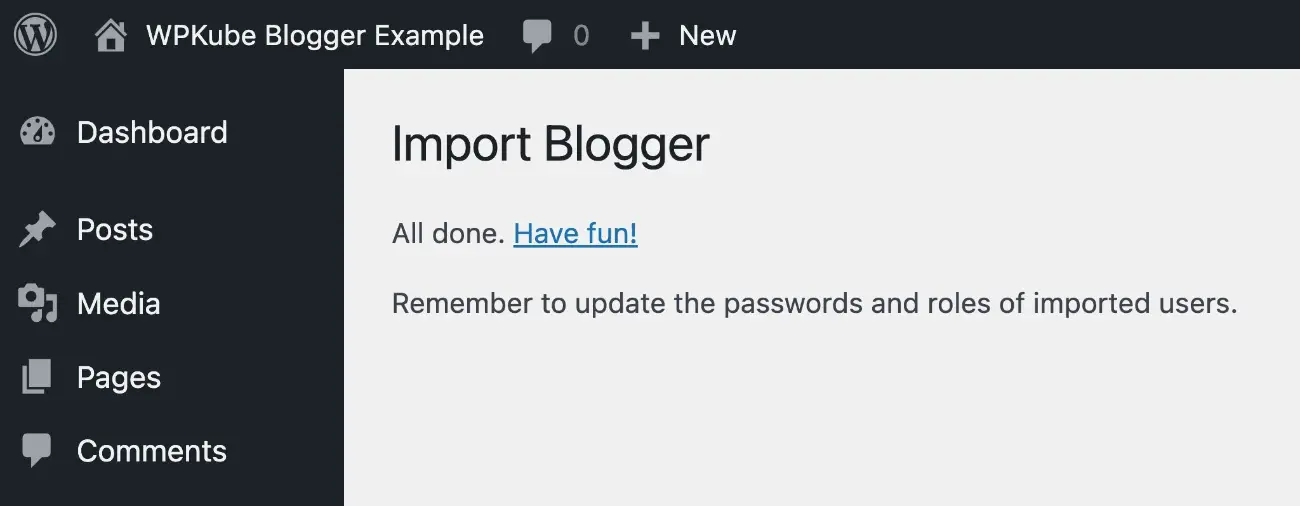
作為此過程的一部分,WordPress應自動導入您在 Blogger 站點上使用的圖像。 但是,我們建議通過查看您網站上的一些導入帖子並確保圖像是從您的域而不是 .blogspot.com 子域加載來測試這一點。
此外,此過程僅導入您的 Blogger帖子。 稍後我們將介紹移動頁面和其他內容。
5. 設置你的 WordPress 永久鏈接結構
您的 WordPress 網站的永久鏈接結構控制著您網站 URL 的結構。
為確保從 Blogger 到 WordPress 的無縫遷移,最簡單的選擇通常是將 WordPress 配置為使用與 Blogger 相同的永久鏈接結構。
以下是如何做到這一點:
- 打開您的 WordPress 儀表板。
- 轉到設置 → 永久鏈接。
- 選擇自定義結構。
- 將此文本添加到自定義結構框 –
/%year%/%monthnum%/%postname%.html - 單擊底部的保存更改。
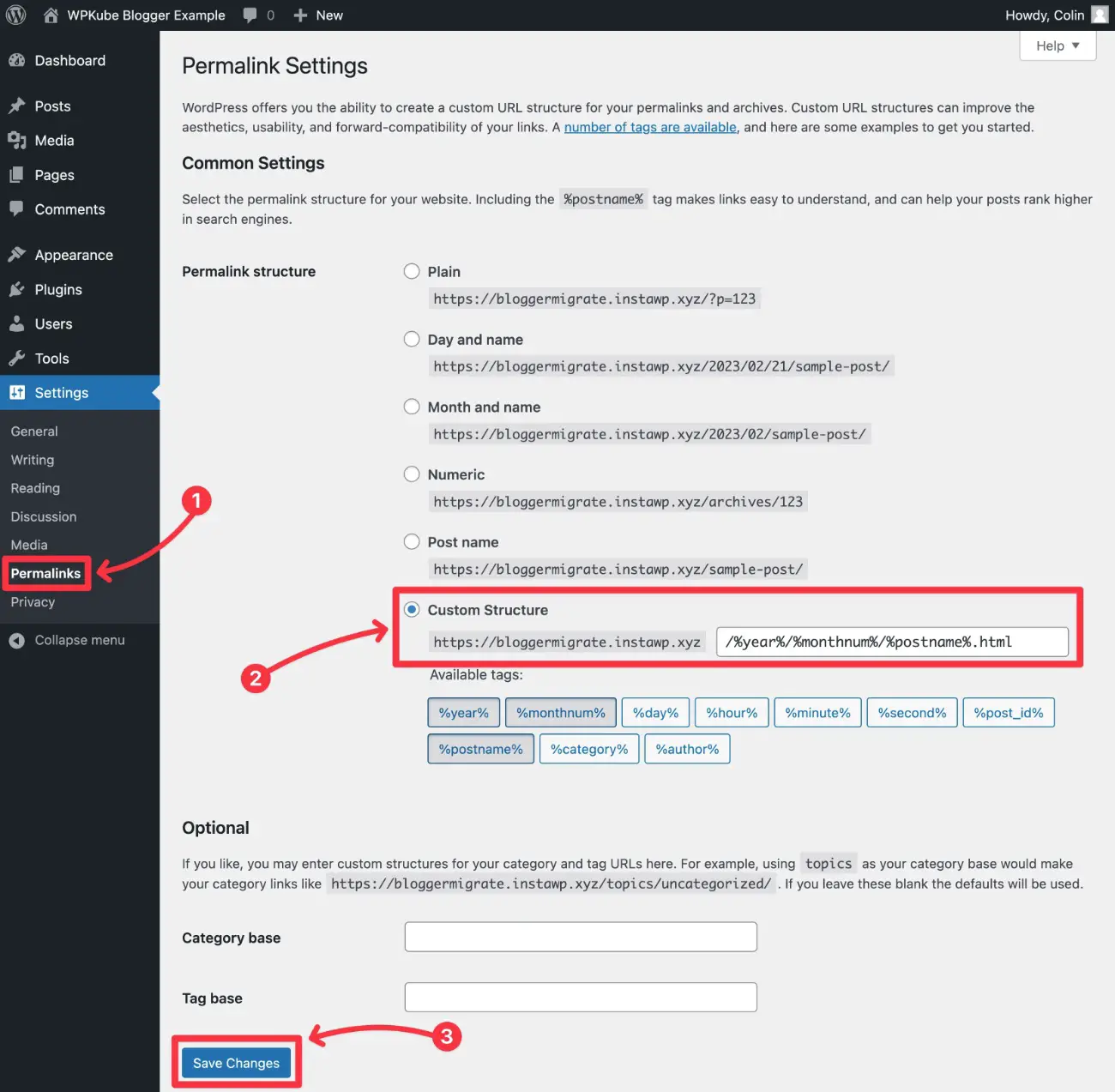
話雖如此,您不必使用相同的結構。 您可以選擇不同的結構,然後將您的 Blogger 內容重定向到新結構。

如果您使用下一節中的免費工具,那麼如果您要從 .blogspot.com 域遷移到自定義域名——例如 yoursite.blogspot.com 到 yoursite.com,那麼執行此操作實際上非常容易。
大多數 WordPress 用戶更喜歡只使用帖子名稱結構,而不是像 Blogger 那樣在 URL 中包含日期。
如果您在每個站點上使用相同的自定義域名(例如 Blogger 上的yoursite.com和WordPress 上的yoursite.com ),則設置此類重定向會稍微複雜一些。 因此,我建議現在使用與上面展示的相同的永久鏈接結構。
如果您仍想使用相同的域名更改站點的永久鏈接結構,我建議您聘請開發人員或使用 Yoast SEO 中的永久鏈接重定向生成器工具。 同樣,這有點技術性,因此超出了本教程的範圍。
6. 將您的 Blogger 站點重定向到 WordPress
既然您已將所有 Blogger 帖子移至您的 WordPress 站點,您將需要設置重定向,以便訪問您舊 Blogger 站點的任何人都將自動轉到您新 WordPress 站點上的相應內容。
這有助於保留您現有的流量和 SEO 工作。
這裡有兩個部分:
- 將 Blogger 帖子重定向到 WordPress
- 將 Blogger RSS 提要重定向到 WordPress
重定向帖子和內容
要在 1:1 的基礎上正確地將 Blogger 帖子重定向到 WordPress,您首先需要生成 Blogger 重定向代碼,然後將其添加到您的 Blogger 站點。
生成重定向代碼
要為您的站點生成正確的代碼,您可以使用免費的 Blogger to WordPress 插件。
首先,您需要在您的 WordPress 網站上安裝該插件:
- 在您的 WordPress 儀表板中轉到插件 → 添加新插件。
- 搜索“Blogger 到 WordPress”。
- 單擊插件結果下方的“立即安裝”按鈕——您需要 rtCamp 的插件。
- 安裝過程完成後,單擊激活按鈕(這將取代立即安裝按鈕)。
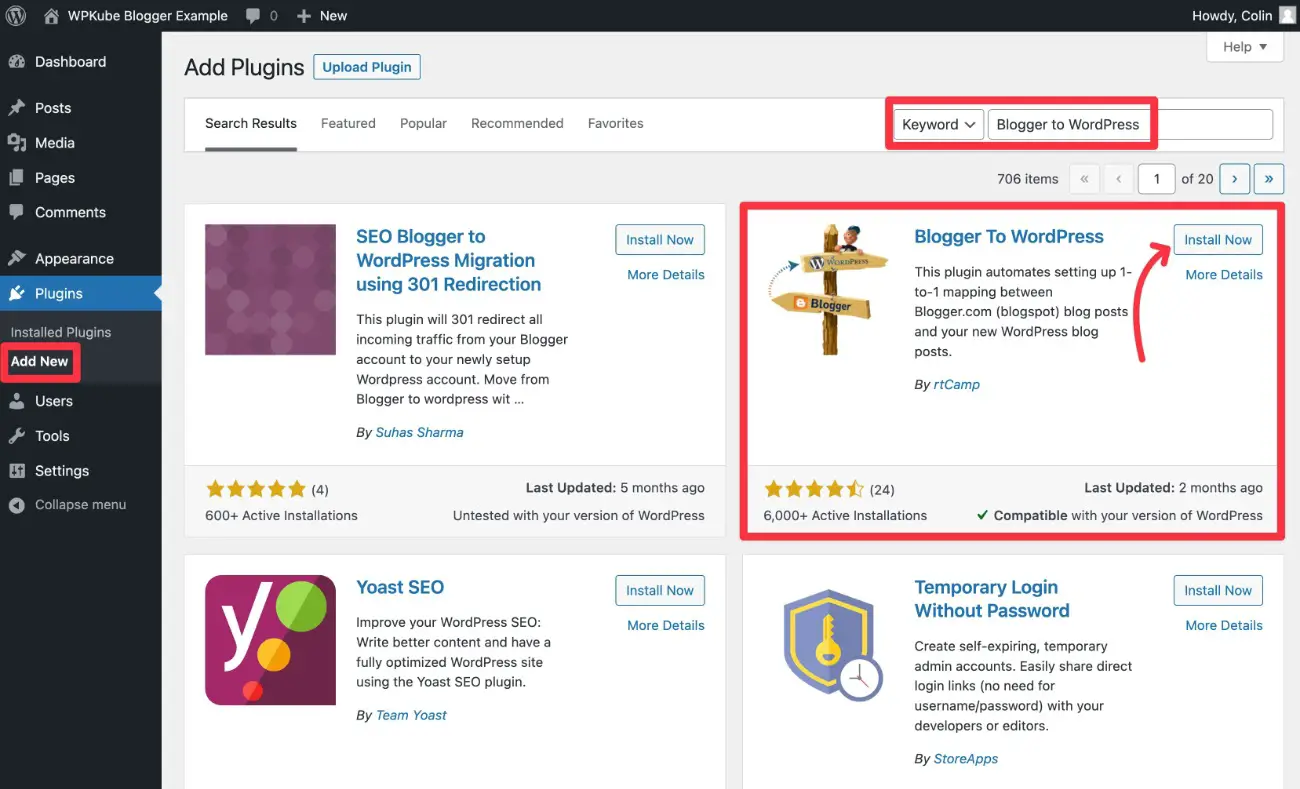
激活插件後,轉到工具 → Blogger 到 WordPress 重定向。 然後,單擊開始配置按鈕。
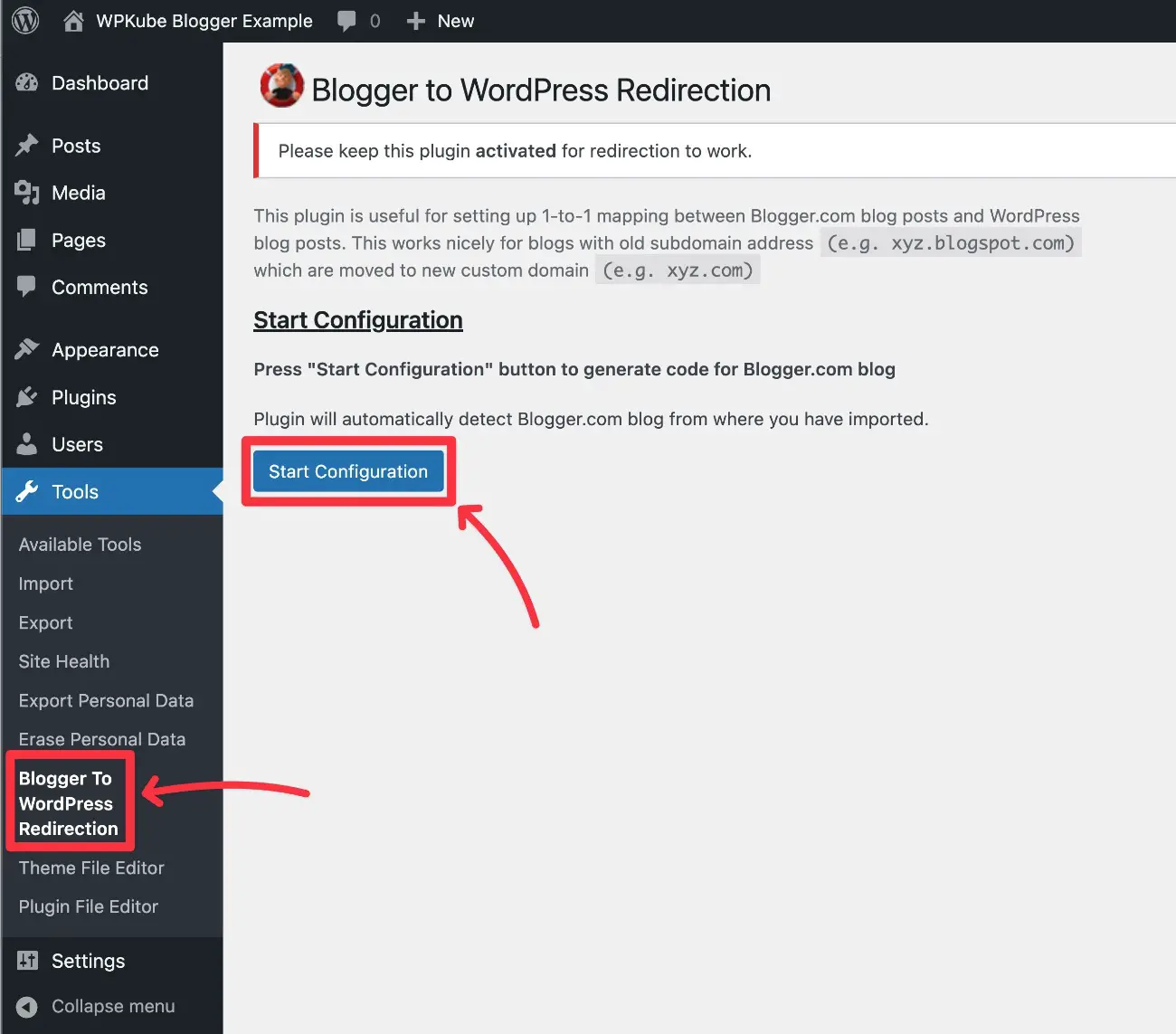
然後您應該會看到您的 Blogger 站點出現在“博客列表”部分中。
單擊 Blogger 站點旁邊的獲取代碼按鈕。 該插件現在將為您提供相關的重定向代碼。
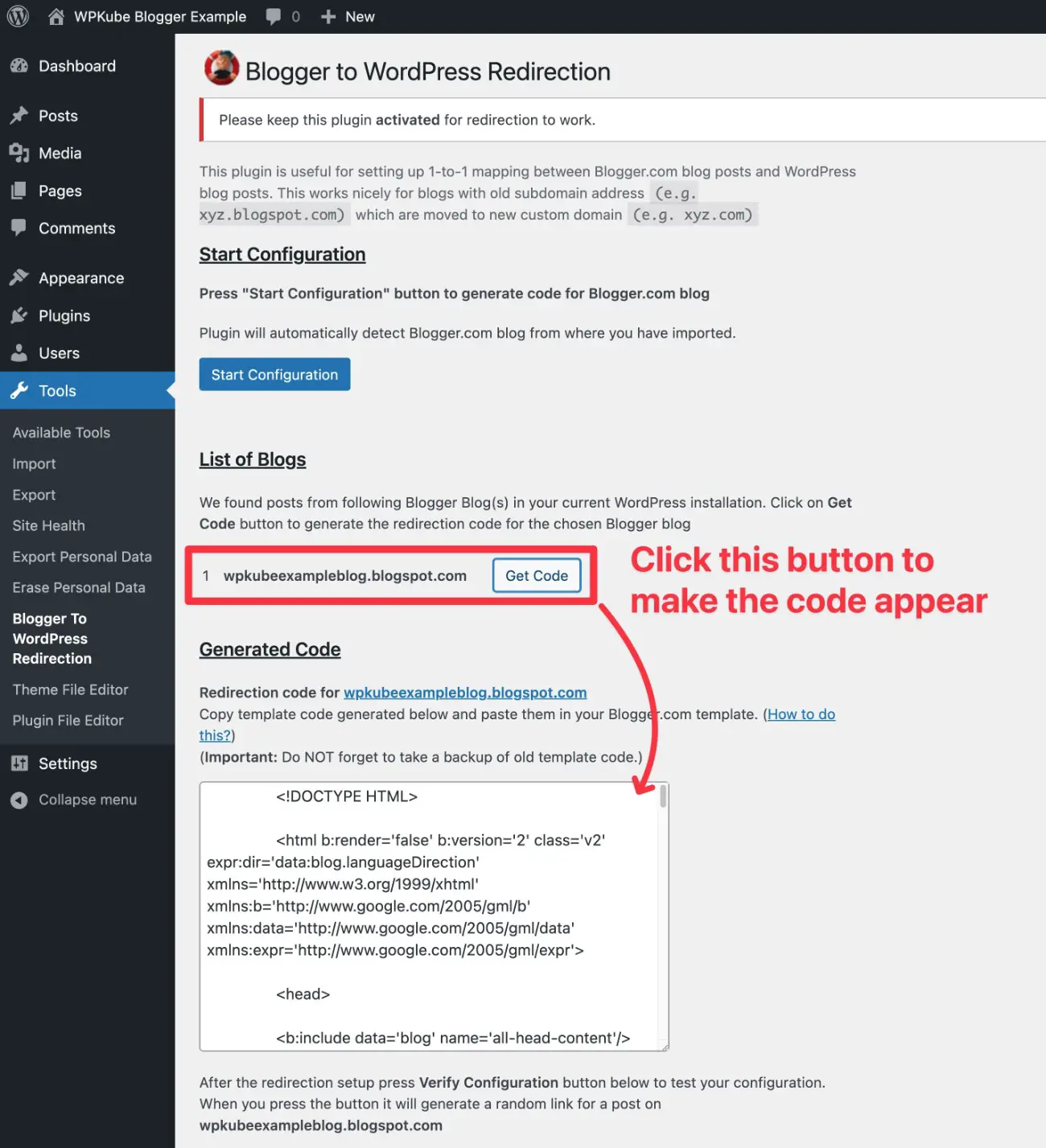
將重定向代碼添加到 Blogger
您需要復制此代碼,然後將其添加到您的 Blogger 模板中:
- 打開您的 Blogger 信息中心。
- 選擇邊欄中的主題選項卡。
- 單擊自定義按鈕旁邊的向下箭頭以展開包含更多選項的菜單。
- 選擇編輯 HTML 。
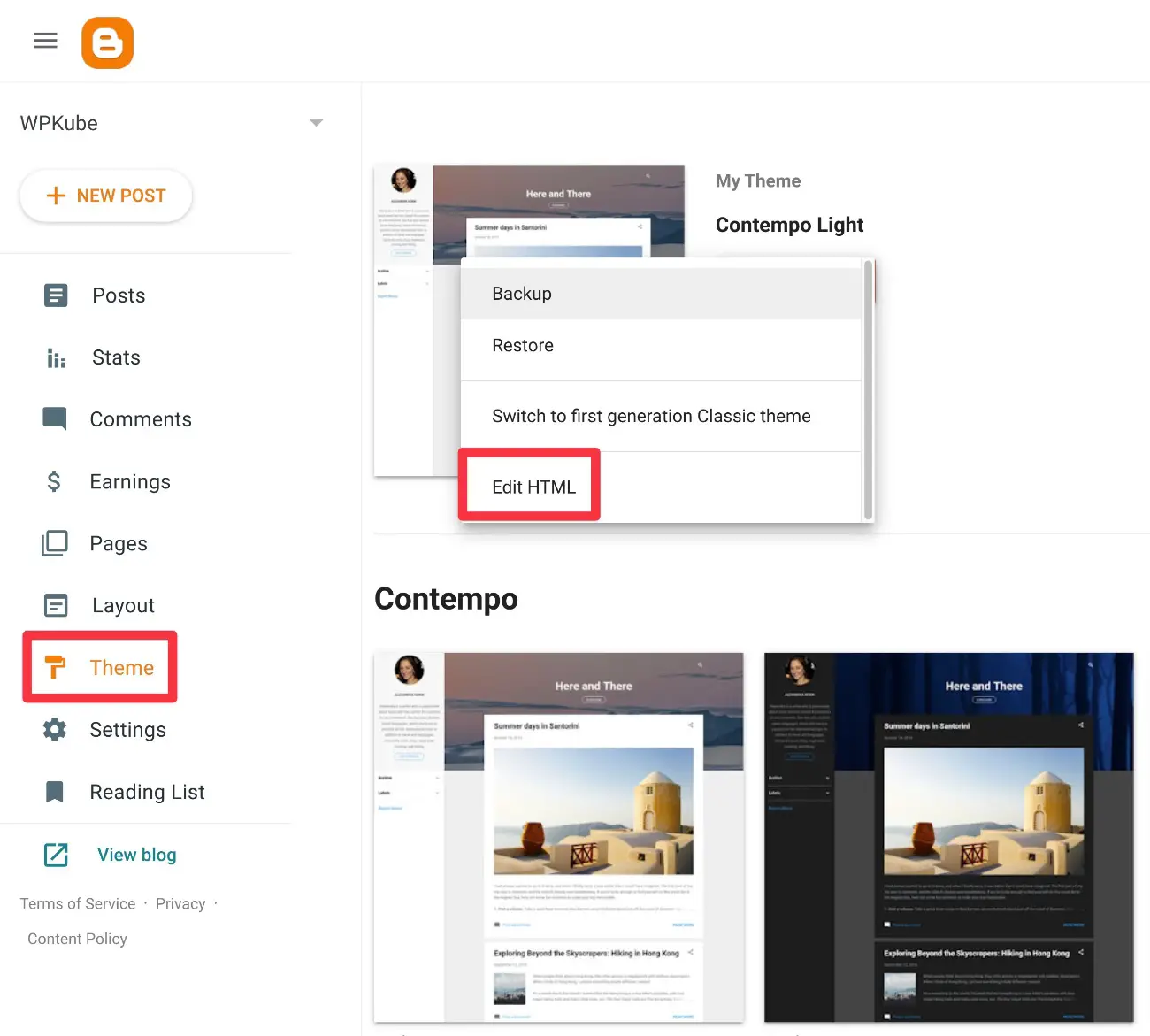
您現在應該看到一個代碼編輯器:
- 將現有代碼複製到一個安全的地方,以便您有一個備份,以防您想要恢復這些更改。
- 從編輯器中刪除所有現有代碼。
- 粘貼您從 WordPress 插件獲得的代碼。
- 單擊軟盤圖標以保存您的更改。
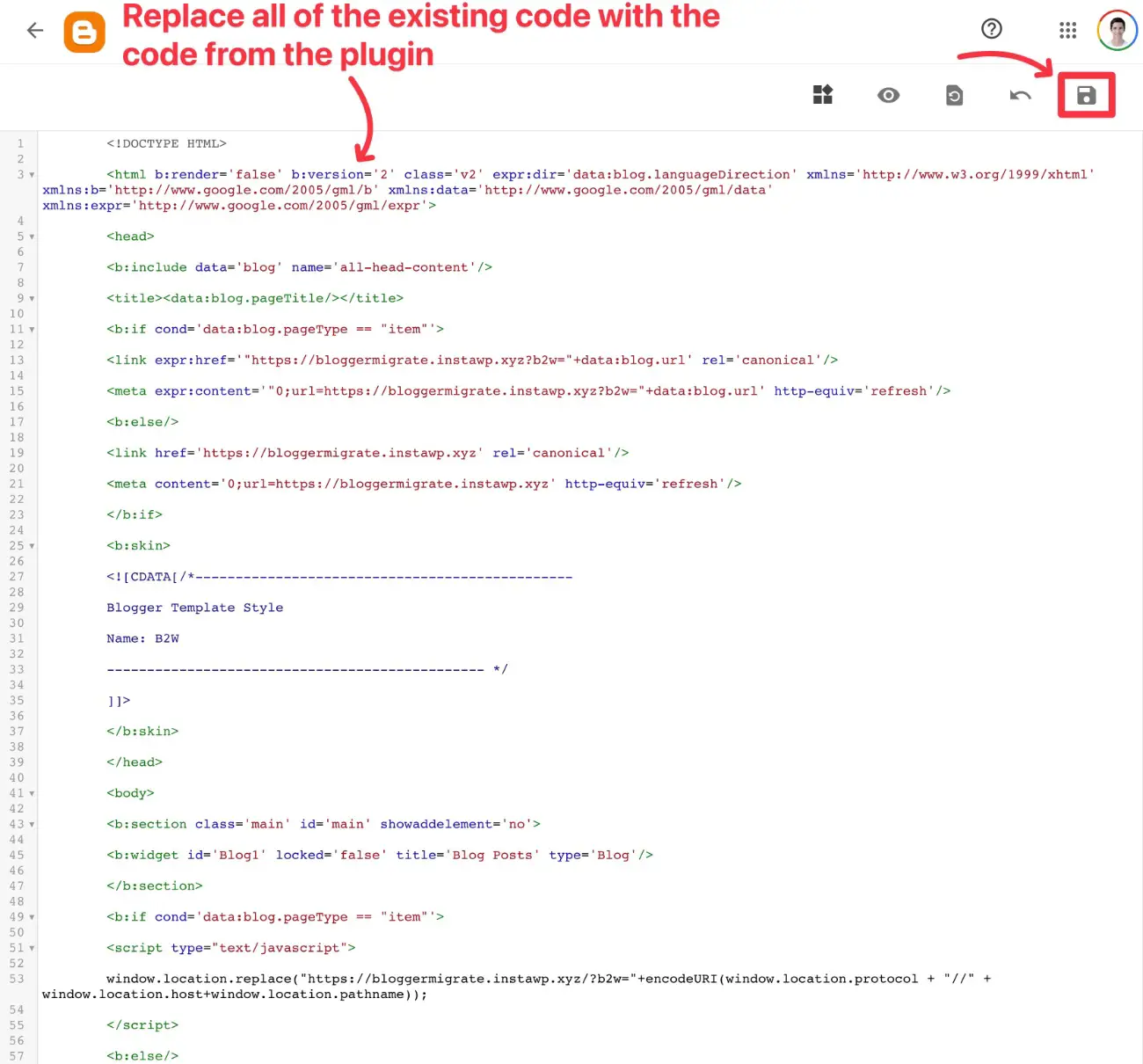
您還需要將重定向添加到 Blogger 網站的移動版本:
- 選擇邊欄中的主題選項卡。
- 單擊自定義按鈕旁邊的向下箭頭以展開包含更多選項的菜單。
- 選擇移動設置。
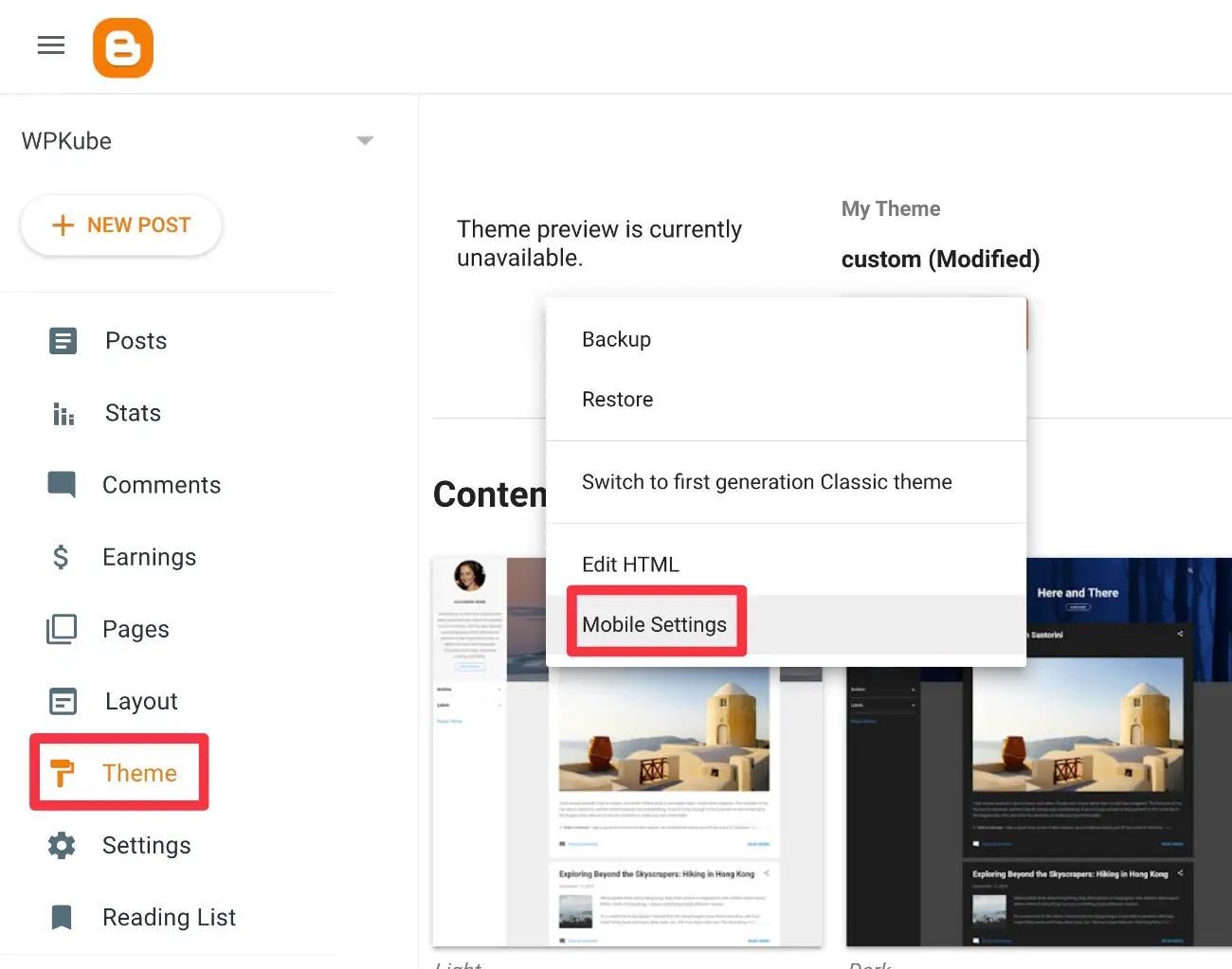
然後,將您的站點配置為在移動設備上使用桌面主題並保存您的更改。
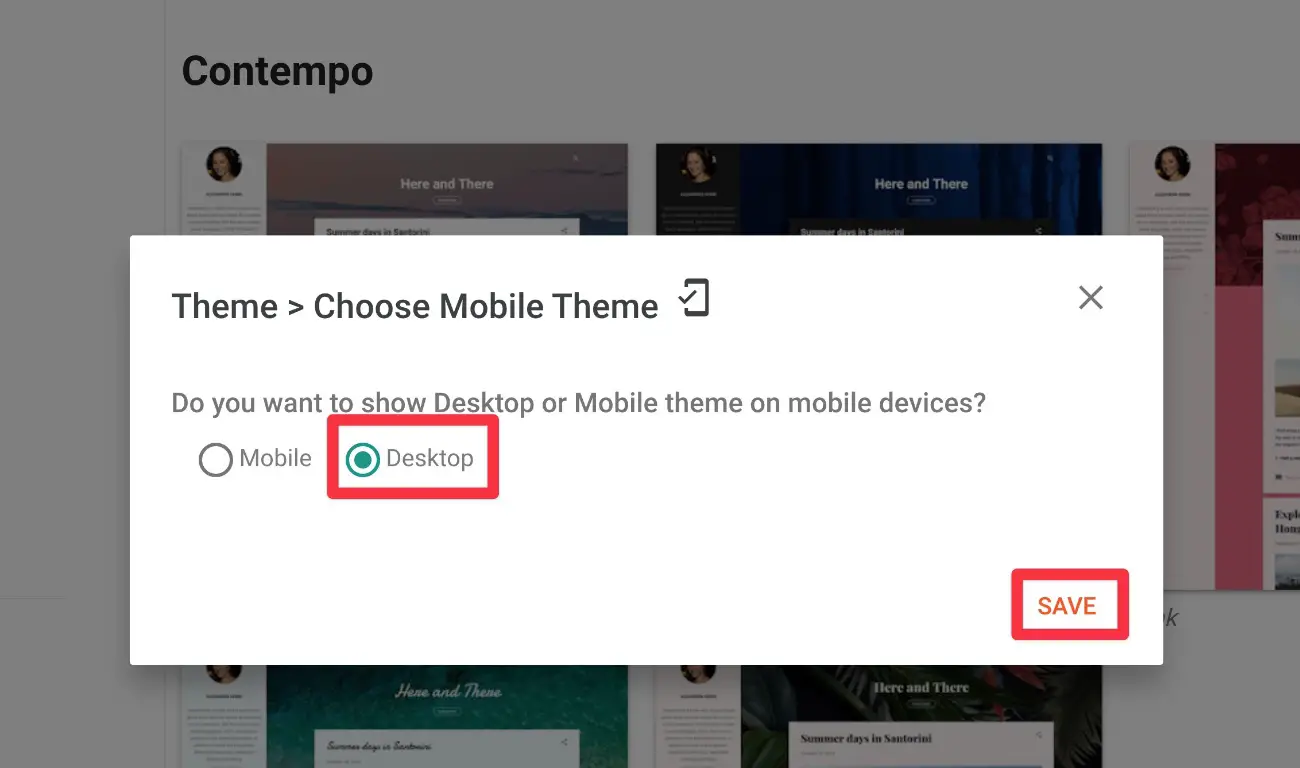
現在,移動和桌面訪問者都應該被重定向到您的 WordPress 網站。
測試重定向
為確保您所做的一切正確,請返回 WordPress 儀表板中的插件設置,然後單擊界面底部的驗證配置按鈕。
然後,打開測試鏈接。 它應該會自動將您從 Blogger 站點重定向到您的新 WordPress 站點。
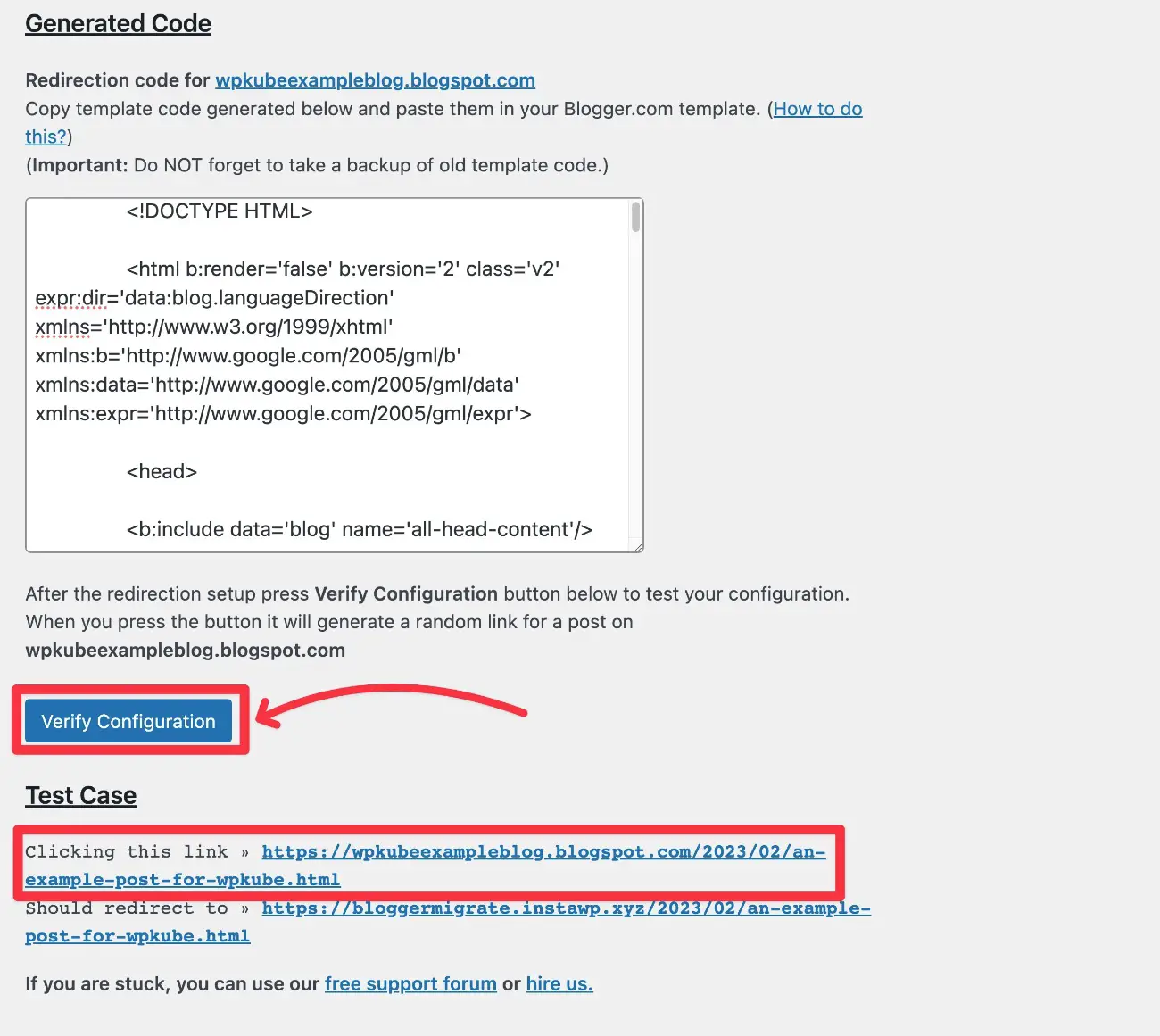
如果您更改了 WordPress 站點的永久鏈接結構,您應該注意到 URL 結構看起來有點不同。
例如,在切換到僅Post Name WordPress 永久鏈接結構後,您可以看到日期已從 WordPress 的 URL 中刪除。
該插件會自動處理這個問題——您不需要做任何不同的事情。
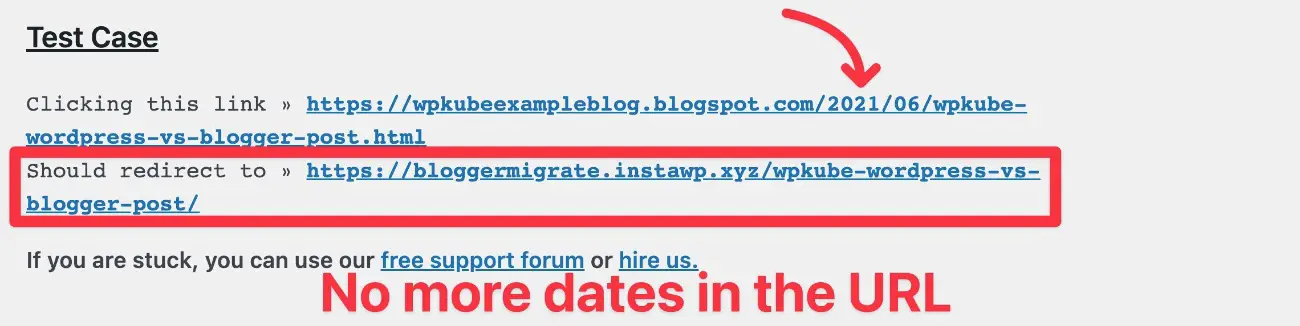
再次重申——這僅在您從 yoursite.blogspot.com 子域移動到 yoursite.com 時有效。
如果您同時將 yoursite.com 用於Blogger 和 WordPress,如果您想更改固定鏈接結構,則需要手動設置 301 重定向。
重定向您的 Blogger RSS 提要
除了將 Blogger 內容重定向到 WordPress 之外,您還需要設置重定向以將 Blogger RSS 提要重定向到 WordPress RSS 提要。
這確保任何訂閱您 Blogger 站點的 RSS 提要的用戶將繼續接收您在 WordPress 站點上發布的新內容。
以下是如何做到這一點:
- 轉到 Blogger 儀表板中的“設置”選項卡。
- 向下滾動到站點提要部分。
- 單擊發布供稿重定向 URL 。
- 粘貼您的 WordPress RSS 提要鏈接——默認情況下,該鏈接為 yourdomain.com/feed。 確保將 yourdomain.com 替換為您的 WordPress 站點的實際域。
- 點擊保存。
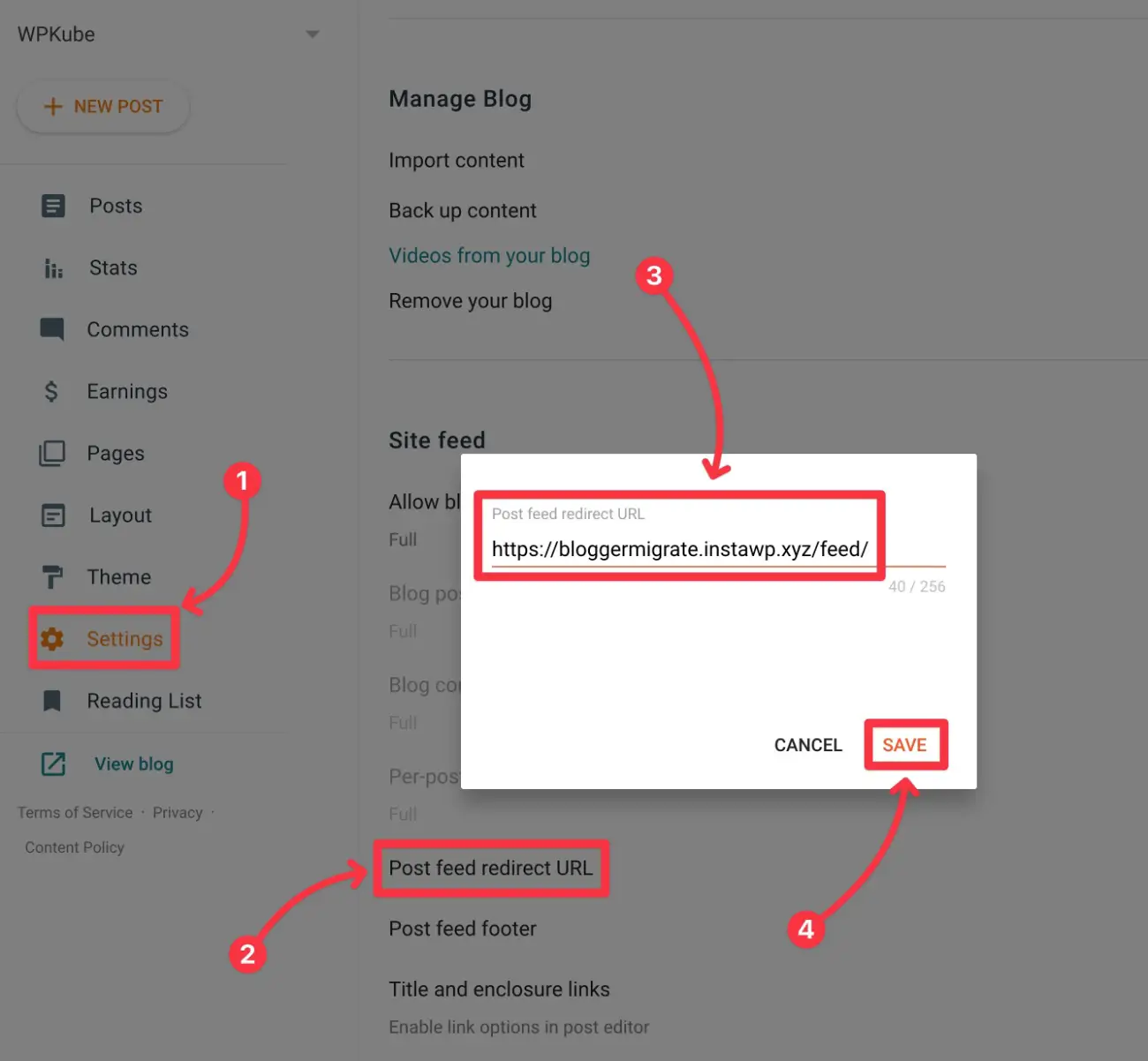
7. 設置您的 WordPress 主題(類似於 Blogger 主題和佈局)
遺憾的是,無法將您的 Blogger 主題和佈局自動遷移到 WordPress。
然而,這不一定是壞事,因為 WordPress 有更多的主題和佈局選項供您選擇。
讓我們快速完成 WordPress 網站設計的設置,包括如何訪問與 Blogger 佈局工具類似的功能。
選擇您的 WordPress 主題
首先,您需要選擇您的 WordPress 主題,它控制您網站的基線設計。
使用 WordPress,您可以訪問數以千計的免費和付費主題:
為了獲得最大的靈活性,您可以考慮靈活的多用途主題之一,例如 Astra(我們的評論)、GeneratePress(我們的評論)、Neve 或 Kadence(我們的評論)。
要安裝 WordPress 主題,請轉到 WordPress 儀表板中的外觀 → 主題 → 添加新主題。
有關更多詳細信息,我們提供了有關如何安裝和設置 WordPress 主題的完整指南。
如何控制主題的佈局(Blogger 小工具)
為了幫助您控製網站部分的佈局,WordPress 小部件的作用與 Blogger 小工具大致相同。
例如,Blogger 小工具可讓您自定義博客的側邊欄,而 WordPress 小工具可讓您執行相同的操作。
要訪問您網站的小部件,您可以轉到外觀 → 小部件。
要自定義其他佈局元素(例如頁眉位置),您通常會依賴主題的設置。 您通常可以通過轉到外觀 → 自定義來訪問這些。
8. 將您的 Blogger 頁面移至 WordPress
不幸的是,Blogger 到 WordPress 的遷移工具只能讓您遷移 Blogger帖子,而不能遷移 Blogger頁面。
如果您想引入 Blogger 頁面,您需要通過複製和粘貼內容來手動完成。
要在 WordPress 中添加新頁面,您可以轉到頁面 → 添加新頁面。
對於大多數設計,您可以只使用本機 WordPress 編輯器。
如果您想要更多的設計控制,您可以安裝一個 WordPress 頁面構建器插件,例如 Elementor,為您的站點添加可視化、拖放式設計功能。 您可以閱讀我們的 Elementor 插件評論,了解有關其工作原理的更多信息。
立即將 Blogger 遷移到 WordPress
關於如何將 Blogger 遷移到 WordPress 的指南到此結束。
如果您遵循本教程中的方法,您應該能夠移動所有內容,而不會對您的網站造成任何干擾。
在 WordPress 上完成所有操作後,您將能夠受益於 WordPress 為您提供的附加功能和靈活性。
最值得注意的是,您將能夠安裝 WordPress 插件以向您的站點添加關鍵功能,例如表單、社交媒體集成等等。 要發現一些最好用的插件,您可以查看我們的各種綜合列表:
您對如何將 Blogger 遷移到 WordPress 仍有疑問嗎? 讓我們在評論中知道。
